使用VMware Workstation的时候,很多小伙伴不知道怎么设置托盘图标,下面小编就给大家带来教程,有需要的小伙伴不要错过哦。
VMware Workstation怎么设置托盘图标?VMware Workstation设置托盘图标教程
1、首先打开vmware workstation,点击编辑按钮,如图:
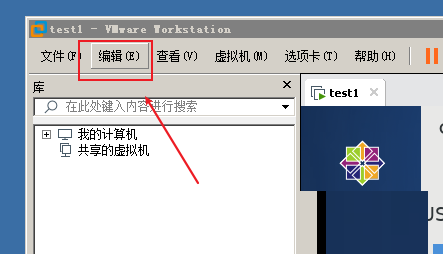
2、然后在编辑菜单中,点击首选项,如图:

3、接着在首选项界面,点击左侧的工作区,如图:
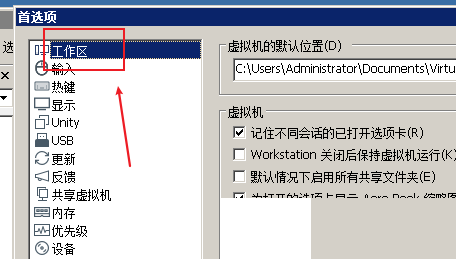
4、最后在显示托盘图标位置,选择始终,如图:
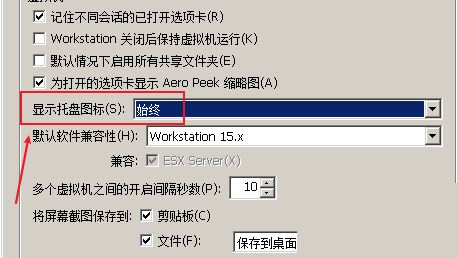
以上这篇文章就是VMware Workstation设置托盘图标教程,更多教程尽在软件之家。


Bandizip怎么设置字体颜色?Bandizip设置字体颜色教程
2024-01-24 / 35.2M

畅玩云游戏软件官方版v1.0.2_中文安卓app手机软件下载
2024-01-24 / 94.2M

2024-01-24 / 23.2M

天天云游app手机版v1.0.1_中文安卓app手机软件下载
2024-01-24 / 59.0M

2024-01-24 / 3.9M

luckstore云电脑v4.3.35.2_中文安卓app手机软件下载
2024-01-24 / 55.1M
